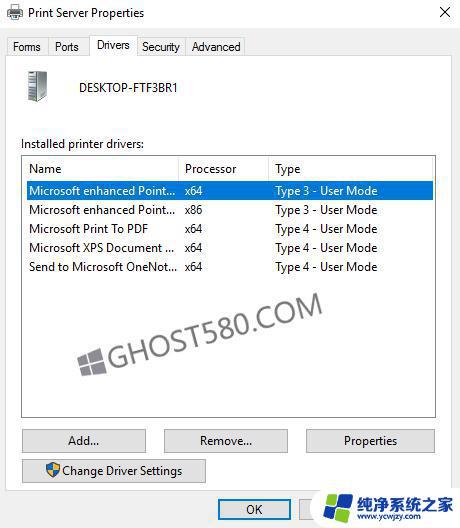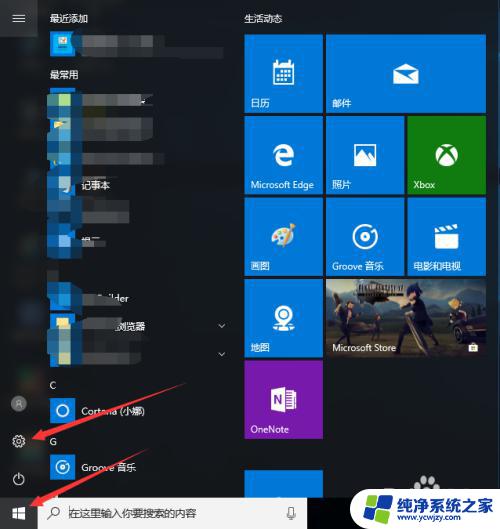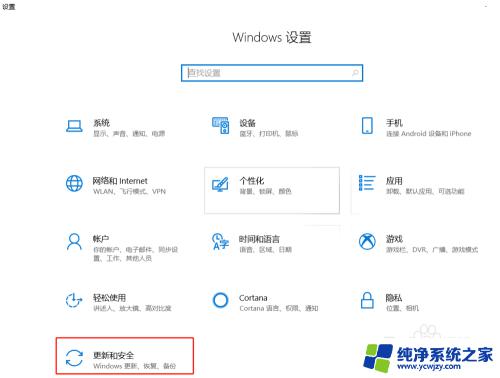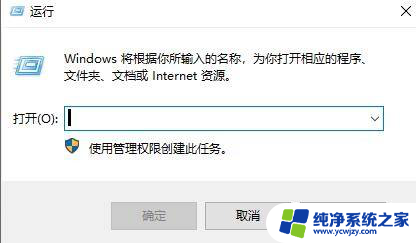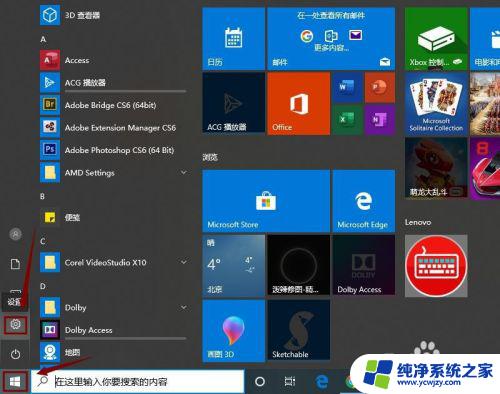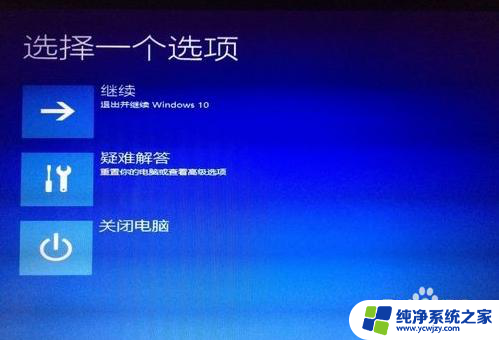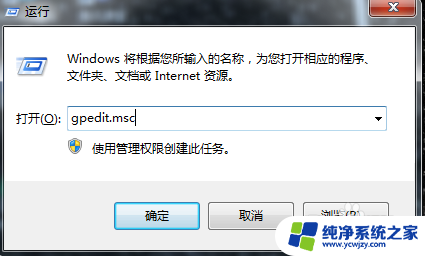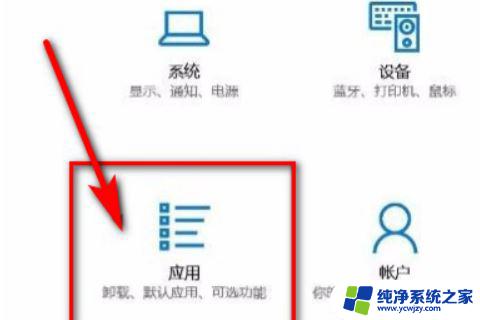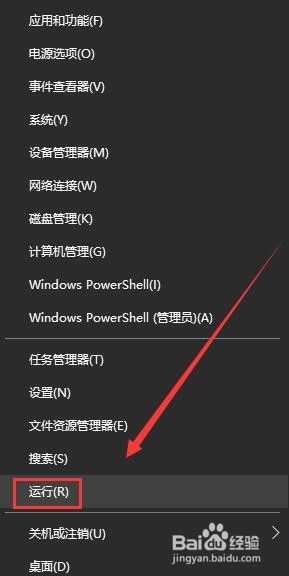如何解决win10打印机一直提示正在删除的问题
更新时间:2023-12-02 14:53:36作者:xiaoliu
在使用Win10打印机时,有时我们可能会遇到一个令人困扰的问题,就是打印机取消文档后,却一直显示正在删除,然后开机自动打印的情况,这种情况不仅浪费了时间和资源,还可能导致打印机无法正常工作。我们应该如何解决这个问题呢?在本文中我们将探讨一些解决Win10打印机一直提示正在删除的方法,帮助您解决这个烦恼。
具体方法:
1.在win10系统桌面上,开始菜单。右键,运行。

2.输入services.msc,再确定。
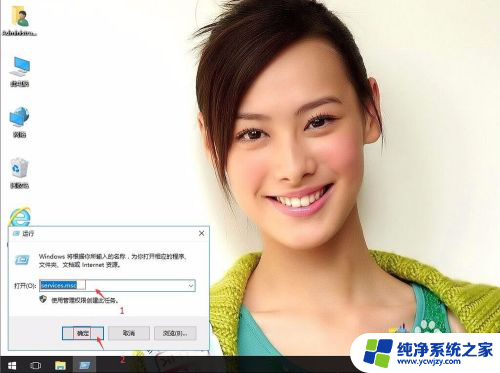
3.在服务中,找到找到Print Spooler服务。
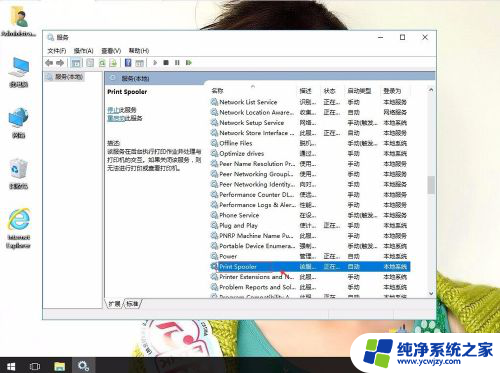
4.右键,属性。
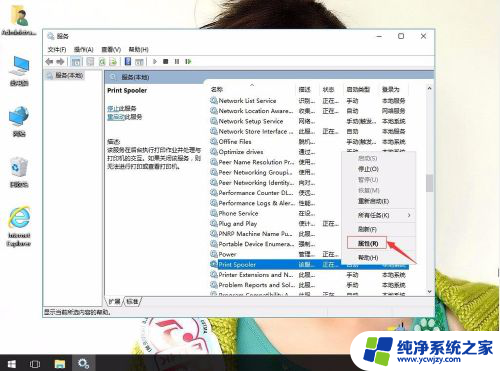
5.启动类型:自动。再单击停止。再应用,确定。
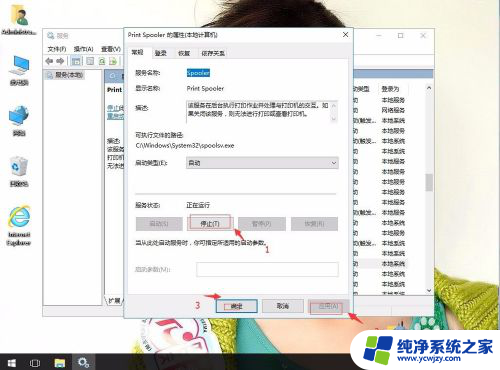
6.返回win10系统桌面上,开始菜单。右键,运行。
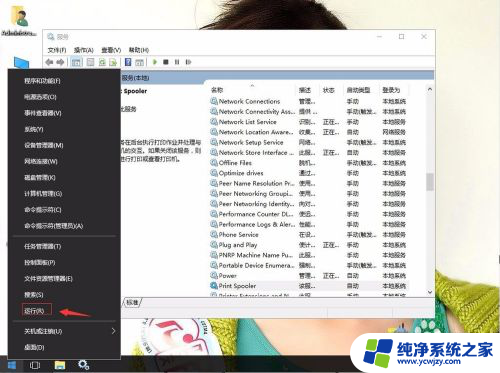
7.输入spool,再确定。
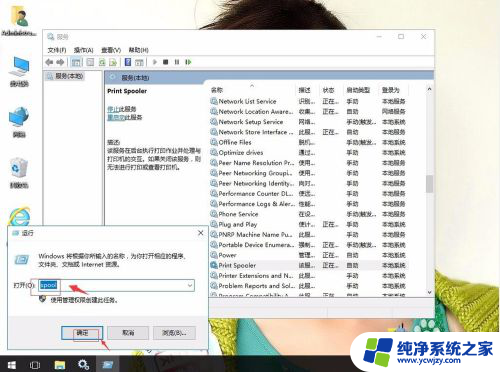
8.双击打开PRINTERS。
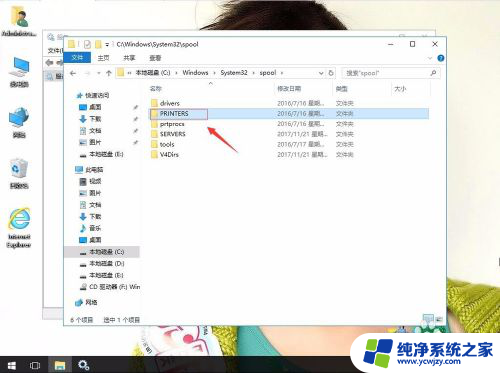
9.然后把里面文件全选。右键,删除。
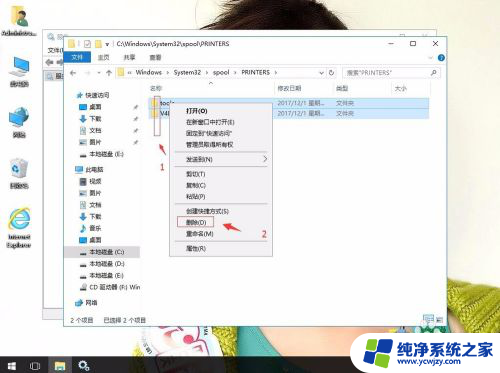
10.返回Print Spooler服务。右键,属性。再启动类型:自动。再单击停止。再应用,确定。
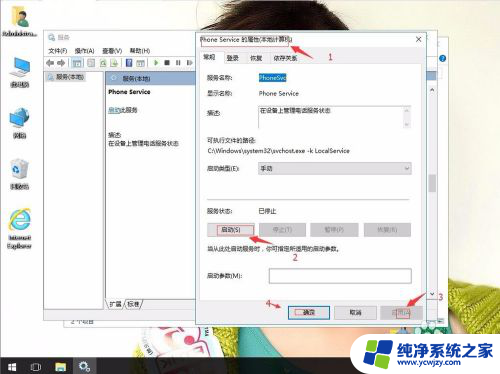
以上是有关打印机取消文档一直显示正在删除然后开机自动打印的全部内容,如果有需要的用户,可以按照以上步骤进行操作,希望对大家有所帮助。